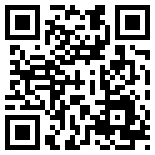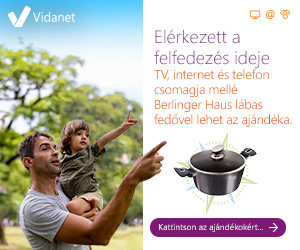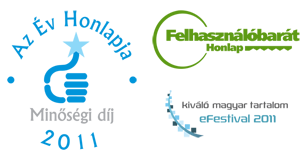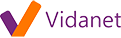„QR-kódot készíteni” változatai közötti eltérés
Innen: Hogyankell.hu
| 8. sor: | 8. sor: | ||
# '''Látogass el a http://qrcode.kaywa.com/ címre!''' | # '''Látogass el a http://qrcode.kaywa.com/ címre!''' | ||
# '''Írd be azt az információt, amit a QR-kódban szeretnél megjeleníteni!''' Az oldalon QR-kódot tudsz generálni egy webcímből, bármilyen szövegből, telefonszámból, vagy SMS tartalmából. | # '''Írd be azt az információt, amit a QR-kódban szeretnél megjeleníteni!''' Az oldalon QR-kódot tudsz generálni egy webcímből, bármilyen szövegből, telefonszámból, vagy SMS tartalmából. | ||
| − | # '''Állítsd be a QR-kód méretét!''' A „Size” | + | # '''Állítsd be a QR-kód méretét!''' A „Size” legördülő menü segítségével meg tudod határozni, hogy mekkora legyen a QR-kód. |
# '''Készíttesd el a QR-kódot!''' Kattints a „Generate” nevű gombra, ezt követően azonnal megjelenik az általad megadott információ alapján készült QR-kód. | # '''Készíttesd el a QR-kódot!''' Kattints a „Generate” nevű gombra, ezt követően azonnal megjelenik az általad megadott információ alapján készült QR-kód. | ||
# '''Mentsd el a QR-kódot tartalmazó képet!''' Kattints a jobb egérgombbal a „Kép mentése” opcióra. | # '''Mentsd el a QR-kódot tartalmazó képet!''' Kattints a jobb egérgombbal a „Kép mentése” opcióra. | ||
| 18. sor: | 18. sor: | ||
* Számítógép | * Számítógép | ||
| − | * | + | * Internet |
A lap 2011. július 4., 14:20-kori változata
Hogyan kell QR-kódot készíteni?
A QR-kód elkészítése mindössze néhány percet vesz igénybe. Az itt bemutatott online szolgáltatás segítségével pár kattintással el tudod készíteni saját QR-kódodat, a kapcsolódó linkekben további címeket is megadtunk, ahol QR-kódok készítésére alkalmas szolgáltatása, vagy program található.
Lépések
- Látogass el a http://qrcode.kaywa.com/ címre!
- Írd be azt az információt, amit a QR-kódban szeretnél megjeleníteni! Az oldalon QR-kódot tudsz generálni egy webcímből, bármilyen szövegből, telefonszámból, vagy SMS tartalmából.
- Állítsd be a QR-kód méretét! A „Size” legördülő menü segítségével meg tudod határozni, hogy mekkora legyen a QR-kód.
- Készíttesd el a QR-kódot! Kattints a „Generate” nevű gombra, ezt követően azonnal megjelenik az általad megadott információ alapján készült QR-kód.
- Mentsd el a QR-kódot tartalmazó képet! Kattints a jobb egérgombbal a „Kép mentése” opcióra.
- Használd a QR-kódot! Az elkészített QR-kódot használhatod honlapodon, aláírásodban, pólóra vagy bármilyen felületre nyomtatva.
Amire szükséged lehet
- Számítógép
- Internet